Window.dll Eksik veya Bulunamadı Hataları Nasıl Onarılır
Window.dll hataları, pencerenin kaldırılmasına veya bozulmasına neden olan durumlardan kaynaklanır. DLL dosyası. Bazı durumlarda, bir işaret olabilir kayıt bir sorun, bir virüs veya kötü amaçlı yazılım sorunu, hatta donanım arıza.
Bu hata, dosyayı Windows 10, Windows 8 vb. dahil olmak üzere Microsoft'un işletim sistemlerinden herhangi birinde kullanabilecek herhangi bir program veya sistem için geçerli olabilir.
Window.dll Hataları
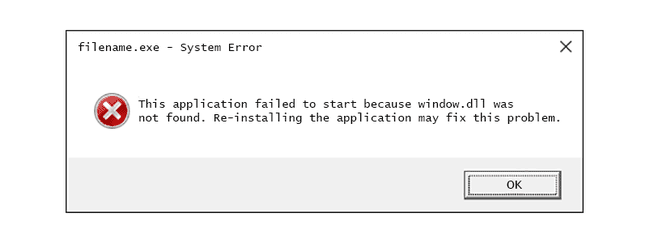
Bilgisayarınızda window.dll hatalarının görünmesinin birkaç yolu vardır. Bunları görmenin daha yaygın yollarından bazıları şunlardır:
- Window.dll Bulunamadı
- Bu uygulama, window.dll bulunamadığından başlatılamadı. Uygulamayı yeniden yüklemek bu problemi çözebilir.
- [PATH]\window.dll bulunamıyor
- window.dll dosyası eksik.
- [UYGULAMA] başlatılamıyor. Gerekli bir bileşen eksik: window.dll. Lütfen [UYGULAMA] uygulamasını tekrar yükleyin.
Hata mesajı bilgisayar oyunu oynarken, belirli programları kullanırken veya kurarken, Windows başlatıldığında veya kapandığında veya hatta bir Windows kurulumu sırasında görünebilir.
Hatanın içeriği, sorunu çözerken yardımcı olacak önemli bir bilgi parçasıdır.
Window.dll Hataları Nasıl Düzeltilir
"DLL indirme" web sitesinden window.dll indirmeyin. Çok var bunun kötü bir fikir olmasının nedenleri. Dosyanın bir kopyasına ihtiyacınız varsa, onu orijinal, yasal kaynağından almanız en iyisidir.
-
Window.dll'yi Geri Dönüşüm Kutusu'ndan geri yükleyin. "Eksik" bir window.dll dosyasının olası en kolay nedeni, onu yanlışlıkla silmiş olmanızdır.
Window.dll dosyasını yanlışlıkla sildiğinizden şüpheleniyorsanız ancak Geri Dönüşüm Kutusu'nu zaten boşaltmışsanız, şunları yapabilirsiniz: ücretsiz bir dosya kurtarma programı ile kurtarın.
Window.dll dosyasının silinmiş bir kopyasını bir dosya kurtarma programıyla kurtarmak, yalnızca dosyayı kendiniz silmiş olduğunuzdan ve bunu yapmadan önce düzgün çalıştığından eminseniz akıllıca bir fikirdir.
Windows'u Güvenli Modda Başlatın hata nedeniyle Windows'a normal şekilde erişemiyorsanız, bu adımı veya aşağıdaki diğer adımları tamamlamak için
-
Microsoft DirectX'in en son sürümünü yükleyin. En son sürüme yükseltme, bir PC oyunuyla ilgiliyse, window.dll bulunamadı hatasını düzeltebilir.
Microsoft, genellikle DirectX güncellemelerini güncellemeden yayınlar. versiyon numarası veya mektup, bu nedenle en son sürümü yüklediğinizden emin olun. serbest bırakmak sürümünüz teknik olarak aynı olsa bile.
Windows 10, 8 vb. tümü aynı DirectX yükleme paketi tarafından desteklenir. Windows'un o sürümünde ihtiyaç duyulan ve desteklenen herhangi bir DirectX 11, DirectX 10 veya DirectX 9 dosyasını yükleyecektir.
-
Tüm sisteminizde bir virüs/kötü amaçlı yazılım taraması çalıştırın. Bazı window.dll hataları, bir virüs ya da bilgisayarınıza bulaşan ve DLL dosyasına zarar veren başka bir kötü amaçlı yazılım bulaşmasıyla ilgili olabilir. Gördüğünüz hatanın, dosya gibi görünen düşmanca bir programla ilgili olması bile mümkündür.
Sorunun sorumlusu bir virüsse, gelecekteki tehditlere karşı korunmak için her zaman açık olan bir virüsten koruma programı yüklediğinizden emin olun. çok var gerçekten harika ücretsiz AV programları ndan şeçmek.
Son sistem değişikliklerini geri almak için Sistem Geri Yükleme'yi kullanın. Hatanın önemli bir dosyada veya yapılandırmada yapılan bir değişiklikten kaynaklandığından şüpheleniyorsanız, Sistem Geri Yükleme sorunu çözebilir.
-
window.dll dosyasını kullanan programı yeniden yükleyin. Belirli bir programı kullandığınızda hata oluşursa, programı yeniden yüklemek dosyayı değiştirmelidir.
Bu adımı tamamlamak için elinizden gelenin en iyisini yapın. Mümkünse, window.dll dosyasını sağlayan programı yeniden yüklemek bu hatanın olası bir çözümüdür.
-
Donanım aygıtları için sürücüleri güncelleyin dosyayla ilgili olabilir. Örneğin, bir 3D video oyunu oynarken "window.dll dosyası eksik" hatası alıyorsanız, güncellemeyi deneyin. sürücüler video kartınız için.
window.dll dosyası video kartlarıyla ilgili olabilir veya olmayabilir; bu sadece bir örnekti. Buradaki anahtar, hatanın içeriğine çok dikkat etmek ve buna göre sorun gidermektir.
Bir sürücüyü önceden yüklenmiş bir sürüme geri alın Hata, belirli bir donanım aygıtının sürücüsünü güncelledikten sonra başladıysa.
sfc /scannow Sistem Dosyası Denetleyicisi komutunu çalıştırın dosyanın eksik veya bozuk bir kopyasını değiştirmek için. Microsoft tarafından sağlanmışsa, Sistem Dosyası Denetleyicisi aracı geri yüklemeniz gerekir.
Mevcut Windows güncellemelerini yükleyin. Birçok hizmet paketleri ve diğeri yamalar Bilgisayarınızdaki yüzlerce Microsoft dağıtılmış DLL dosyasından bazılarını değiştirin veya güncelleyin. Window.dll dosyası bu güncellemelerden birine dahil edilebilir.
-
Hafızanı test et ve daha sonra sabit sürücünüzü test edin. Donanım sorunlarını gidermenin çoğunu son adıma bıraktık, ancak bilgisayarınızın hafıza ve sabit disk test edilmesi kolaydır ve başarısız olduklarında hatalara neden olabilecek en olası bileşenlerdir.
Donanım herhangi bir testinizde başarısız olursa, hafızayı değiştir veya sabit sürücüyü değiştir en kısa sürede.
Windows kurulumunuzu onarın. Yukarıdaki bireysel sorun giderme önerileri başarısız olursa, bir başlangıç onarımı veya onarım yüklemesi gerçekleştirmek, tüm pencere DLL dosyalarını çalışma sürümlerine geri yüklemelidir.
-
Ücretsiz bir kayıt defteri temizleyicisi kullanın kayıt defterindeki sorunları onarmak için. Ücretsiz bir kayıt defteri temizleme programı, geçersiz window.dll dosyasını kaldırarak yardımcı olabilir. kayıt defteri girdileri bu hataya neden olabilir.
Kayıt defteri temizleyicilerinin kullanılmasını nadiren tavsiye ederiz. Bir sonraki yıkıcı adımdan önce, seçeneği "son çare" denemesi olarak buraya ekledik.
-
Temiz bir Windows yüklemesi gerçekleştirin. Bu her şeyi silecek sabit disk ve işletim sisteminin yeni bir kopyasını yükleyin. Yukarıdaki adımlardan hiçbiri window.dll hatasını düzeltmezse, sonraki adımınız bu olmalıdır.
Temiz bir kurulum sırasında sabit sürücünüzdeki tüm bilgiler silinecektir. Bundan önceki bir sorun giderme adımını kullanarak hatayı düzeltmek için mümkün olan en iyi girişimi yaptığınızdan emin olun.
Bir donanım sorunu için sorun giderme Herhangi bir window.dll hatası devam ederse. Temiz bir Windows yüklemesinden sonra, DLL sorununuz yalnızca donanımla ilgili olabilir.
Daha Fazla Yardıma mı ihtiyacınız var?
Bu sorunu kendi başınıza çözmekle ilgilenmiyorsanız, bkz. Bilgisayarımı Nasıl Onarabilirim? destek seçeneklerinizin tam listesi ve onarım maliyetlerini hesaplamak, dosyalarınızı çıkarmak, bir onarım hizmeti seçmek ve çok daha fazlası gibi yol boyunca her konuda yardım için.
timewindow.dll adlı benzer şekilde adlandırılmış bir dosya, Hevesli Medya Bestecisi programıdır ve window.dll ile ilgisi yoktur.
